для любого объекта windows можно создать
Как создать ярлык
Информация о том, что такое ярлык файла, ярлык папки, ярлык Интернета, какое их основное предназначение и как их создать.
Содержание:
Понятие и предназначение ярлыков
Ярлык – это специальный файл, который не имеет собственного содержания и предназначен лишь для перенаправления пользователя на другой объект (файл, папку, логический раздел, страницу Интернета и т.д.).
Создать ярлык можно где угодно. Ссылаться ярлык может на любой файл, папку или другой объект, находящийся на запоминающем устройстве компьютера, в сети Интернет и др. Открытие ярлыка двойным кликом левой кнопки мышки или другим способом автоматически повлечет за собой открытие объекта, на который он ссылается.
Размер и название ярлыка не зависят от размера и названия файла, папки или другого объекта, на который он ссылается. Назвать ярлык пользователь может как угодно. Размер ярлыка определяется компьютером автоматически и является очень небольшим (как правило, не превышает 1 kb).
От значков файлов значки ярлыков отличаются внешним видом. В отличие от обычного файла, возле значка ярлыка всегда присутствует небольшая, изогнутая вверх, стрелочка ( см. изображение ).
Зачем нужен ярлык? Известно, что запоминающее устройство компьютера разделяется на один или несколько логических разделов (1 уровень), в каждом из которых могут находиться файлы и папки (2 уровень). В каждой из этих папок также могут находиться файлы и папки (3 уровень), в этих папках – другие файлы и папки (4 уровень) и т.д. Подробнее об этом автор уже писал в одной из статей.
Число таких уровней может быть достаточно большим. И если у пользователя возникнет необходимость, например, открыть файл, находящийся на пятом, шестом или более низком уровне файловой системы, ему придется сделать достаточно много манипуляций, чтобы к нему добраться (сначала открыть логический раздел, затем перейти в папку второго уровня, затем в папку третьего уровня и т.д.).
Согласитесь, это не очень удобно. Особенно, если папку или файл, находящийся глубоко в файловой системе, нужно часто открывать.
Тут у читающих эту статью может возникнуть вполне логичный вопрос: а не лучше ли все часто используемые файлы сохранять не слишком глубоко в файловой системе? Например, на том же самом Рабочем столе? В этом случае их будет удобно открывать, и необходимость в ярлыках отпадет.
Частично смысл в этом есть. Активно используемые файлы и папки прятать глубоко в файловую систему действительно не нужно (чтобы не запутаться). Но помещать их все на Рабочий стол также не целесообразно, поскольку размер Рабочего стола не безграничен. Объемные файлы (например, фильмы) лучше хранить в логическом разделе компьютера с достаточно большим объемом свободного пространства. При этом, для комфортного доступа к ним на рабочий стол можно вынести ярлык папки, в котором эти файлы находятся.
В общем, каким образом размещать файлы и папки в файловой системе компьютера – личное дело каждого. Каких-то жестких ограничений в этом вопросе нет. Но, в то же время, нужно придерживаться принципов рационального и равномерного использования свободного пространства запоминающего устройства компьютера. И ярлыки в этом существенно помогают.
Как создать ярлык файла или папки
Создать ярлык достаточно просто. Сделать это можно несколькими способами :
Ярлык будет создан в той же папке, что и объект, на который он ссылается. Компьютером ярлыку автоматически будет присвоено название «Ярлык для + название объекта» или же «Название объекта + ярлык» (в зависимости от версии Windows).
Пользователь может переименовать созданный ярлык таким же способом, как и любой другой файл. Ярлык можно переместить или скопировать в любой другой раздел (папку) файловой системы.
3. Третий способ немного сложнее. Чтобы его понять, давайте в качестве примера создадим ярлык для логического раздела «C» на рабочем столе компьютера.
Аналогичным образом ярлык можно будет создать для любого объекта в любом разделе компьютера, кроме раздела «Мой компьютер» («Компьютер»).
Откроется мастер создания ярлыка, в котором поэтапно нужно будет вводить необходимую информацию. На первом этапе в поле «…расположение объекта» необходимо указать адрес объекта, на который будет ссылаться ярлык. Если этот файл, папка или логический раздел находятся на компьютере, жмем кнопку «Обзор», находящуюся рядом с полем. Откроется окно проводника Windows (обзор файлов и папок), в котором нужно будет найти и мышкой выделить необходимый объект, после чего подтвердить выбор, нажав кнопку «ОК» ( см. изображение справа, для увеличения щелкнуть мышкой).
В нашем случае выделям «Локальный диск С», жмем кнопку «ОК», затем кнопку «Далее».
На следующем этапе в поле «… имя ярлыка» при помощи клавиатуры вводим название, которое нужно присвоить будущему ярлыку. Оно может быть любым. После этого жмем кнопку «Готово». Создание ярлыка завершено.
Как создать ярлык интернет-страницы
Ярлык Интернета – это самый обычный ярлык, но ссылающийся не на объекты, находящиеся на запоминающем устройстве компьютера, а на определенную страницу или другой объект в Интернете.
Порядок создания ярлыка Интернета похож на третий способ создания обычных ярлыков, описанный выше. В качестве примера, предлагаю рассмотреть порядок создания ярлыка для нашего сайта на Рабочем столе компьютера.
Жмем «Далее». На следующем этапе вводим название ярлыка и жмем кнопку «Готово».
На рабочем столе будет создан ярлык Интернета. Если по нему дважды щелкнуть левой кнопкой мышки, откроется главная страница нашего сайта.
Для любого объекта windows можно создать
Пользовательский интерфейс – это методы и средства взаимодействия человека с аппаратными и программными средствами компьютера.
Стартовый экран Windows представляет собой системный объект, называемый рабочим столом.
Ярлык является указателем на объект. Ярлык – это специальный файл, в котором содержится ссылка на представленный им объект (информация о месте расположения объекта на жестком диске). Двойной щелчок мыши по ярлыку позволяет запустить (открыть) представляемый им объект. При его удалении сам объект не стирается, в отличие от удаления значка. Достоинство ярлыков в том, что они обеспечивают быстрый доступ к объекту из любой папки, не расходуя на это памяти. Отличить ярлык от значка можно по маленькой стрелке в левом нижнем углу пиктограммы.
Кнопка «Пуск» открывает Главное меню. С его помощью можно запустить все программы, зарегистрированные в операционной системе, получить доступ ко всем средствам настройки операционной системы, к поисковой и справочной системам и другим функциям.
Центральным понятием Windows является окно. Окно – структурный и управляющий элемент пользовательского интерфейса, представляющий собой ограниченную рамкой прямоугольную область экрана, в которой может отображаться приложение, документ или сообщение.
Выше на рисунке показан рабочий стол Windows с открытым Главным меню, окном текстового процессора Word, значками и ярлыками и некоторыми свернутыми на панели задач документами.
Из других понятий Windows следует отметить понятия каталога и папки.
Каталог – поименованная группа файлов, объединенных по какому-либо признаку.
Папка – понятие, которое используется в Windows вместо понятия каталог в более ранних операционных системах. Понятие папка имеет расширенное толкование, так как наряду с обычными каталогами папки представляют и такие объекты, как Мой компьютер, Проводник, Принтер, Модем и др.
Структура окна папки
Типовое окно папки показано на рисунке.
Окно содержит следующие обязательные элементы.
Файловая система персонального компьютера
ОС MS-DOS, OS/2, Windows-95/NT реализуют 16-разрядные поля в FAT-таблицах. Такая система называлась FAT-16. Такая система позволяет разместить не более 65536 записей о местоположении единиц хранения данных. Наименьшей единицей хранения данных является сектор. Размер сектора равен 512 байтам. Группы секторов условно объединяют в кластеры, которые являются наименьшей единицей адресации к данным. Размер кластера зависит от емкости диска: в Fat-16 для дисков от 1 до 2 Гбайт 1 кластер занимает 64 сектора или 32 Кбайта. Это нерационально, поскольку даже маленький файл занимает 1 кластер. У больших файлов, занимающих несколько кластеров, в конце образуется незаполненный кластер. Поэтому потери емкости для дисков в системе FAT-16 могут быть очень велики. С дисками свыше 2,1 Гбайт FAT-16 вообще не работает.
Логически структура файлов организована по иерархическому принципу: папки более низких уровней вкладываются в папки более высоких уровней. Верхним уровнем вложенности является корневой каталог диска. Термины «папка» и «каталог» равнозначны. Каждому каталогу файлов на диске соответствует одноименная папка операционной системы. Однако, понятие папки несколько шире. Так в Windows-95 существуют специальные папки, осуществляющие удобный доступ к программам, но которым не соответствует ни один каталог диска.
Операции с файлами и папками
Копирование и перемещение
2 способ. Выделить копируемые элементы. Выбрать меню Правка/Копировать (Вырезать). При выборе «Вырезать» произойдет перемещение. Открыть папку-приемник. Выбрать меню Правка/Вставить.
Удаление файлов и папок
Групповые операции с файлами
Если в окне не показана полная информация о файлах (расширение, объем и дата создания), следует обратиться к меню окна папки Вид/Таблица и в окне будут выведены все характеристики файлов.
Переименование файлов и папок.
Переименование файла или папки выполняется либо через меню Переименовать, вызываемого щелчком правой кнопки мыши на соответствующем значке, либо щелчком по имени выделенного значка.
Замечание. Удаление или переименование невозможно, если указанный файл уже открыт каким-либо приложением.
Работа с буфером обмена
ОС Windows создает и обслуживает специальную область памяти, называемую буфером обмена. Буфер обмена служит для обмена данными между приложениями Windows. Описанный выше второй способ копирования предполагает использование буфера обмена.
Операции с буфером обмена выполняются очень часто, поэтому на панель инструментов окна помещаются кнопки быстрого доступа.
Создаем рекурсивные ярлыки в Windows
Все мы знаем, что такое ярлык. А что будет, если сделать ссылку ярлыка самого на себя?
Создание ярлыка на ярлык приводит к его копированию. И что будет, если принудительно создать побайтно такой ярлык?
Но, расскажу я не об этом, а о том, как можно создать папку, от вида которой все программы вылетают с ошибками.
Да, только от вида: на папку даже кликнуть не успеете.
Зайти в такую папку обычными файловыми менеджерами будет невозможно. 
Но тут не обошлось без ярлыка, и я расскажу, как это сделать и для чего можно использовать.
Предыстория
Когда я учился в университете, было полно времени, и я изучал Windows всеми возможными способами.
Перерыл все папки системы, весь реестр, искал глюки и находил их.
Это было давно, но я вспомнил про один интересный «глюк», о котором расскажу в этом посте.
Однажды я заметил, что, если перетащить любую папку в Пуск=>Все программы, то там создается не ярлык, а папка.
Ее можно перетащить на рабочий стол, и она будет выглядеть, как папка, но вести себя, как ярлык.
Это меня озадачило, и я начал копать глубже.
Обнаружил, что такие папки сами создаются в «Сетевом окружении» и ведут себя так же.
Понял, что увидеть «настоящие» внутренности папки с помощью проводника невозможно.
Запустив консоль, я смог добраться к файлам внутри.
Там были два файла: desktop.ini и target.lnk 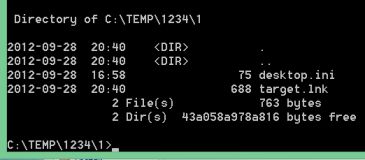
Если переименовать или удалить один из файлов, то проводник начнет показывать настоящие внутренности.
В файле desktop.ini обнаружил следующий текст:
А ярлык ссылался на ту папку, которую я создал в начале.
Меня это заинтересовало, поскольку понял, что внутри такой папки могут быть еще файлы, и их никто не увидит.
В университете все компьютеры были с ограниченным доступом, и мою папку с личными файлами мог удалить любой студент, а компьютера у меня тогда не было.
И флешек тогда не было. Дискеты не надежны, так что хранить свои файлы на университетских компьютерах было небезопасно.
И я понял, что мои файлы в такой папке никто не увидит, а получить доступ к своей папке я могу по прямому адресу внутри папки-ярлыка.
Но это не давало защиты персональным файлам: папку все равно могли удалить вместе с моими данными.
Я возился дальше с интересной папкой, пробовал заменять файл target.lnk на свой, и смотреть, что получится.
Можно менять иконку ярлыка, и иконка папки в этом случае тоже меняется.
И тут я создал ярлык на тот же файл desktop.ini, переименовал его на target.lnk 
Такому эффекту я сразу не поверил, и не понял, в чем дело: после переименования проводник сразу же выдал ошибку и перезапустился.
Я полез обратно в созданную папку, и как только увидел ее, то проводник опять вылетел.
Я начал исследовать странный эффект и понял, что проводник пытался получить свойства папки-ярлыка, и они перенаправлялись на саму папку еще раз. В итоге получается зацикливание.
Пробовал заходить в папку разными программами: даже Total Commander вылетал при попытке зайти в нее, пускай даже с задержкой. Зайти в нее удавалось только с помощью консоли.
И я понял, что эта папка будет хорошо хранить мои данные, и никто из студентов не сможет даже щелкнуть мышкой на нее, чтобы удалить.
Последовательность действий
Дальше я расскажу, как сделать такую папку, отвязать привязку к пути, и как создать на флешке такую «защищенную» папку, которая бы «работала», как положено, на всех компьютерах.
Для того, чтобы папка-убийца ярлык работала, как положено, должно быть следующее:
При создании такой папки, используя проводник, есть подводные камни
Создаем «защищенную» папку, которая работает на всех файловых системах Windows
Для автоматизации создания такой папки я написал скрипт:
Его надо сохранить в файл под названием mkFolderKiller.vbs, и папку перетаскивать на него.
Привязка пути к защищенной папке
Созданная папка будет строго зависеть от ее первоначального адреса.
Если ее переименовать, тогда можно будет в нее зайти.
И я нашел решение, хоть и не идеальное, но которое позволяет менять адрес папки.
Нам надо создать пустую папку в таком месте, в которое пользователь не сможет залезть.
Например, глубоко в файлах системы (если есть доступ).
Задаем ей атрибут System, и пишем туда файл desktop.ini, но не спешим делать ярлык.
Теперь, на другом диске, там, где должна быть папка с данными, делаем то же, например, на D:\.
Берем ярлык файла desktop.ini с диска С:\ и кладем в папку, что на диске D:\. Только после этого делаем ярлык в папке диска C:\.
В результате, папка, что на диске D:\, будет исполнять свою «функцию», которая нам нужна, даже если менять ее адрес.
Защита папки на флешке
Тут особо говорить нечего.
Думаю, многие догадались, что можно создать папку, в которой будут «защищенные» папки для всех букв алфавита.
А доступ к вашей защищенной папке можете получить только вы, зная полный адрес.
Выводы
Каждый может создать себе эту папку, ради забавы, ради тестов или ради примитивной защиты.
Является ли это надежной защитой?
Конечно же, нет. Есть много других способов надежнее этого.
Для опытного пользователя не составит труда разобраться, и попасть в такую «защищенную» папку.
Но это озадачит на некоторое время. А простые пользователи и вовсе не смогут попасть туда.
На каких версиях Windows эта папка будет «работать»?
Лично я проводил все эксперименты в университете, на Windows XP и 2000.
И, со временем, на Windows Vista, 7 и Windows 8.
Вне зависимости от разрядности системы, оно работает на всех версиях.
Приносит ли вред эта папка компьютеру?
Конечно же, нет. Все, что она делает, это зацикливает процесс, который хочет получить к ней доступ, и это приводит к его перезапуску.
Как удалить такую папку-убийцу?
Можно зайти с помощью консоли в папку и переименовать один из двух файлов или убрать флаг System у папки.
Или переименовать коренную папку, чтобы нейтрализовать зацикливание.
Если не терпится попробовать
Можете скачать файл по ссылке ShortcutKiller.rar,
распаковать его в папку C:\TEMP\1234, и перезайти в нее.
В архиве есть папка 1 с двумя файлами desktop.ini и target.lnk, привязанными только к этому пути.
Надеюсь, статья была вам интересна, и что у меня получилось хорошо все объяснить.
Я находил еще много разных глюков, про которые нигде не написано, может, расскажу в другой раз 🙂
Практическая работа Создание, установка свойств и удаление ярлыков.
Ищем педагогов в команду «Инфоурок»
Создание, установка свойств и удаление ярлыков.
Ярлыки можно располагать как на Рабочем столе, так и в любом окне, папке или документе. Для каждого объекта можно создавать сколько угодно ярлыков.
Способы создания ярлыка:
выделить нужный объект и из меню ФАЙЛ выбрать пункт Создать ярлык (рис 1);
щелкнуть по значку объекта правой кнопкой мыши и в контекстном меню выбрать команду Создать ярлык (рис 2);
перетащить объект в нужное место при нажатой правой кнопке мыши, затем отпустить кнопку и в контекстном меню выбрать команду Создать ярлыки (рис 3).
Помещение ярлыка на Рабочий стол
Изменение значка ярлыка
Для того чтобы изменить значок ярлыка, нужно:
щелкнуть по ярлыку правой кнопкой мыши (рис. 4.9.);
в контекстном меню выбрать команду Свойства ;
на вкладке Ярлык щелкнуть по кнопке Изменить значок ; выбрать новый значок.
Для удаления ярлыка необходимо выполнить следующие действия:
Удаление ярлыка не влечет за собой удаление объекта. В этом основное отличие значков ярлыков от значков конкретных объектов, так как удаление значков объектов приводит к действительному удалению реальных объектов, например папок и всех содержащихся в ней файлов и вложенных папок.
На закладке “Ярлык” настраиваются параметры ярлыка
В пункте “Тип объекта” указывается тип файла (например, приложение, текстовый документ и т.д.). Ниже приводится название папки, в которой расположен относящийся к ярлыку документ.
Еще ниже указаны параметры, которые вы можете поменять:
“ Объект ” – в этой строке задается путь к запускаемой программе;
“ Рабочий каталог” – называет каталог, в котором происходит работа с документом или программой;
“ Быстрый вызов” – устанавливает клавишу или комбинацию клавиш для быстрого вызова программы. Для этого требуется установить в данное поле курсор мыши и нажать ее левую кнопку, а затем – нужную комбинацию клавиш на клавиатуре;
“ Окно” – выводит на экран раскрывающийся список, где можно выбрать тип окна, в котором будет запускаться программа.
Поле “Окно” может иметь одно из следующих значений:
“ Стандартный размер” – программа открывается в обычном окне, которое не свернуто в значок и не развернуто во весь экран;
“ Свернутое в значок” – после открытия программа будет представлена на экране в виде кнопки на панели задач;
“ Развернутое во весь экран” – запуск программы происходит в окне максимального размера.
При нажатии кнопки “Найти объект” открывается окно с папкой, содержащей объект, для которого предназначен ярлык. При этом нужные программа или документ будут выделены.
Кнопка “Изменить значок” открывает окно, где указаны типы значков, предназначенных для данной программы
Здесь можно выбрать подходящую иконку для ярлыка.
Если ни одна из иконок вас не устраивает, есть возможность подыскать другую. Для этого нажмите кнопку “Обзор” и выберите файл, содержащий ряд дополнительных значков.
Файлы иконок имеют расширение ico, ani; кроме того, иконки могут содержаться внутри файлов с расширением exe или dll.
Ярлыки объектов
Дата добавления: 2014-11-28 ; просмотров: 1958 ; Нарушение авторских прав
Ярлык – средство удаленного запуска программ, открытия документа или папки. Представляет из себя небольшой файл, содержащий в себе ссылку на некоторый объект (файл или папку) и хранящий дополнительные параметры открытия данного объекта. При создании ярлыка можно также указать параметры командной строки, задающие режим работы программы.
Ярлык можно создать тремя способами:
— выбрать в меню Файл®Создать ярлык;
— выбрать пункт Создать в контекстном меню – при этом в открывшемся подменю необходимо выбрать пункт Создать ярлык. Далее нужно следовать указаниям Мастера создания ярлыка.
— Перетащите объект к месту создания ярлыка (например, на Рабочий стол), удерживая правую клавишу мыши. Отпустите клавишу мыши и в появившемся контекстном меню выберите команду Создать ярлык.
Для создания ярлыка нужно открыть папку, содержащую объект, для которого создается ярлык. Вытащить значок объекта на рабочий стол правой кнопкой мыши. Из появившегося контекстного меню выбрать пункт Создать ярлык.
Ярлык можно создать и методом схожим с созданием папки. Для этого нужно открыть папку, в которой будем создавать ярлык, и выполнить команду КМ (контекстное меню вызванное на свободном от значков месте рабочей области папки)®Создать®Ярлык. После этого будет запущен Мастер создания ярлыков. Мастер – специальная программа, упрощающая процесс создания или настройки чего-либо.
Мастер создания ярлыков задаст несколько вопросов, ответив на которые, вы автоматически создадите необходимый ярлык. Первое требование мастера будет ввести командную строку – строка с указанием спецификации объекта, для которого создается ярлык. Это можно сделать вручную, а можно произвести в визуальном режиме, выбрав необходимый объект с помощью кнопки Обзор. Второе требование мастера создания ярлыков заключается в указании названия ярлыка (подписи под значком).
Каждый ярлык имеет определенные свойства – различные настройки открытия объекта. Изменить их можно, выполнив команду КМ (ярлыка)®Свойства.
Вопросы для самопроверки:
1. Что подразумевается под объектами в операционной системе Windows?
2. Сформулируйте общий принцип работы с объектами Windows?
3. Перечислите, какие действия можно выполнить над объектами Windows?
4. Какие инструменты можно использовать для управления объектами Windows?
5. Можно ли к нескольким объектам применять одни и те же действия?
Задания к работе:
1. 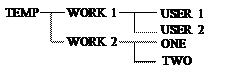
2. Создать в программе Блокнот шесть текстовых файлов и сохранить в папку TWO.
3. Показать способы выделения объектов в окне папки.
4. Настроить вид окна папки: добавить несколько кнопок на панель инструментов, установить строку адреса, убрать строку состояния.
5. Перенести по одному файлу в каждую папку.
6. Переименовать каталог TEMP в DIR.
7. Просмотреть размер и дату создания папки DIR.
8. Установить в окне папки просмотр списком, таблицей. Отметить отличия.
9. Создать ярлык в окне корневого каталога диска D: для файла из папки TWO, изменить значок. Проверить работоспособность ярлыка.
10. Изменить атрибуты файла на «скрытый» из папки TWO.
11. Установить/убрать показ расширений всех файлов, показ полного пути в строке заголовка, показ всех файлов, в том числе, и скрытых.
12. Установить вид всех окон в стиле Web.
13. Выровнять значки на рабочем столе (автоматически).
14. Расположить панель задач сбоку экрана.
15. Показать способы сортировки файлов.
16. Показать способы копирования на дискету.
17. Найти на диске D: все файлы с расширением doc, задав несколько критериев.
18. Осуществить поиск файлов в компьютере, размер которых не менее 500 Кбайт.
19. Отправить файл из папки ONE в Корзину.
20. Восстановить удаленный в Корзину файл.
21. Изменить на рабочем столе пиктограммы значков Мой компьютер, Корзина.
22. Убрать с Рабочего стола пиктограммы значков Сетевое окружение, Internet Explorer.
23. С помощью мастера создания ярлыков создать на Рабочем столе ярлык для какой-либо программы или часто используемого файла или папки, с окном на весь экран, горячей клавишей и с нестандартным значком.
24. Поместить ссылку программы Paint на рабочем столе.
25. Изменить значок пиктограммы ссылки программы Paint.
26. Открыть несколько программных окон и упорядочить их каскадом на рабочем столе.
Контрольные вопросы:
1. Перечислите способы выделения объектов?
2. Как просмотреть содержимое жесткого или гибкого дисков?
3. Что такое контекстно-зависимое (динамическое) меню объекта?
4. Дайте понятие буфера для обмена информацией.
5. Чем обмен данными через буфер обмена отличается от обмена данными перетаскиванием мышью?
6. Ярлык и объект – это одно и то же? Что первично: ярлык или объект?
7. Означает ли присутствие ярлыка на рабочем столе наличие объекта, на который ссылается ярлык?
8. Какой самый быстрый способ запуска программ?
9. Какую последовательность действий необходимо выполнить, чтобы просмотреть свойства объекта?
10. На экране Вашего компьютера представлен «Рабочий стол», на котором расположены значки различных приложений. Как узнать, какой из этих значков установлен по времени первым и последним?
Рекомендуемая литература:1.2, 1.3, 1.6, 2.1, 2.2, 2.5












